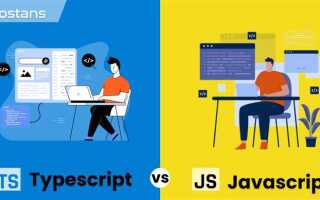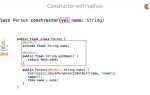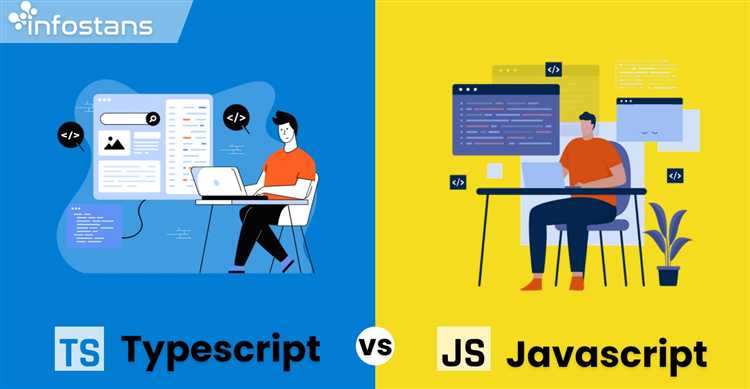
После того как SQL Server Express 2019 был удален с вашего компьютера, остаются следы работы программы, которые могут занять место на диске или даже повлиять на производительность системы. Удаление программного обеспечения часто не охватывает все файлы и записи в реестре, что создает избыточные данные. Важно не только удалить саму программу, но и тщательно очистить систему от остаточных файлов и настроек.
Пути удаления SQL Server Express могут быть различными, в зависимости от того, каким методом вы пользовались при установке. Важно понимать, что стандартное удаление через панель управления или инструменты Windows не всегда завершает процесс полностью. Программы могут оставлять следы в виде папок, файлов журналов и временных данных, которые нужно удалить вручную.
Для того чтобы избежать потери места на диске или потенциальных ошибок в будущем, рекомендуется выполнить глубокую очистку системы после удаления. Это включает в себя не только удаление папок, но и удаление записей в реестре, очистку временных файлов и журналов работы базы данных. Зачастую стандартные инструменты не справляются с этой задачей, и вам может потребоваться использовать специализированные программы или вручную провести очистку, что будет рассмотрено далее.
Удаление SQL Server Express 2019 с вашего компьютера

После того как SQL Server Express 2019 был удалён с вашего компьютера, могут остаться файлы и папки, которые не были затронуты стандартным процессом деинсталляции. Эти остаточные файлы могут занимать значительное место на диске, а также представлять потенциальные проблемы для будущих установок или обновлений.
Чтобы полностью удалить SQL Server Express 2019 и все его компоненты, выполните следующие шаги:
- Удаление через Панель управления
- Откройте «Панель управления» и перейдите в «Программы и компоненты».
- Найдите «Microsoft SQL Server 2019 (64-bit)» и выберите «Удалить».
- Следуйте инструкциям мастера удаления, выбрав компоненты для удаления. Убедитесь, что вы удаляете все связанные элементы, включая SQL Server Management Studio и другие вспомогательные инструменты.
- Удаление оставшихся файлов и папок
- Перейдите в папки, где установлен SQL Server, например, C:\Program Files\Microsoft SQL Server и C:\Program Files (x86)\Microsoft SQL Server.
- Удалите все папки, связанные с SQL Server Express, например, «MSSQL15.MSSQLSERVER».
- Проверьте директории данных, такие как C:\Program Files\Microsoft SQL Server\MSSQL15.MSSQLSERVER\MSSQL\DATA, и удалите файлы .mdf и .ldf (если они больше не нужны).
- Удаление записей в реестре
- Откройте редактор реестра, нажав Win+R, введите «regedit» и нажмите Enter.
- Перейдите по следующему пути: HKEY_LOCAL_MACHINE\SOFTWARE\Microsoft\Microsoft SQL Server и HKEY_LOCAL_MACHINE\SOFTWARE\Microsoft\Microsoft SQL Server Management Studio.
- Удалите все ключи, относящиеся к SQL Server Express 2019.
- Удаление служб SQL Server
- Откройте окно «Службы» (Win+R, введите «services.msc»).
- Найдите службы, связанные с SQL Server, такие как «SQL Server (MSSQLSERVER)» и «SQL Server Agent».
- Остановите службы, если они работают, и затем удалите их с помощью командной строки или через свойства службы.
- Очистка временных файлов и кэша
- Откройте папку Temp (нажмите Win+R, введите %temp% и нажмите Enter).
- Удалите все файлы в папке Temp.
- Также проверьте папки C:\Windows\Temp и C:\Users\[Ваше имя]\AppData\Local\Temp.
- Перезагрузка системы
Для начала удалите сам SQL Server Express с помощью стандартного механизма деинсталляции:
После завершения стандартного удаления, многие файлы SQL Server могут остаться на диске. Для их удаления выполните следующие действия:
Для удаления остатков SQL Server в реестре Windows:
Удалите все оставшиеся службы SQL Server:
SQL Server может создавать временные файлы, которые остаются даже после удаления программы. Очистите их:
После удаления всех компонентов перезагрузите компьютер для окончательной очистки системы от остаточных элементов SQL Server.
Подготовка к удалению SQL Server Express 2019: Проверка системы
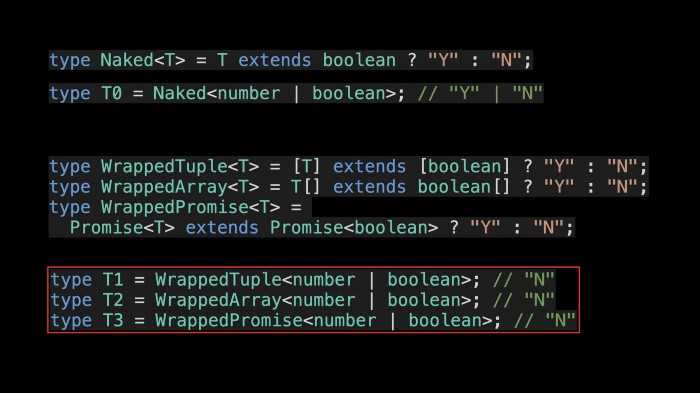
Перед тем как приступить к удалению SQL Server Express 2019, важно провести несколько проверок системы, чтобы избежать возможных ошибок и оставшихся файлов. Эти шаги помогут вам подготовиться к чистой деинсталляции.
1. Проверьте версии SQL Server Express на вашей системе. Важно удостовериться, что версия SQL Server, которую вы собираетесь удалить, именно та, которая установлена на вашем устройстве. Для этого откройте «Программы и компоненты» в панели управления и найдите SQL Server Express 2019. Запишите точную версию, чтобы избежать путаницы с другими установленными экземплярами SQL Server.
2. Убедитесь, что SQL Server Express не используется в данный момент. Перед удалением рекомендуется остановить все связанные процессы. Используйте диспетчер задач Windows для проверки активных процессов и убедитесь, что SQL Server не запущен. Для этого откройте «Диспетчер задач», найдите процессы, связанные с SQL Server, и завершите их. Вы также можете остановить службы SQL Server через «Управление компьютером» > «Службы и приложения».
3. Сделайте резервные копии всех баз данных. Несмотря на то, что процесс удаления не должен повлиять на данные, всегда лучше застраховаться. Используйте SQL Server Management Studio для создания резервных копий всех рабочих баз данных. Сохраните их в безопасное место, чтобы избежать потери информации в случае ошибок в процессе удаления.
4. Удалите все зависимости от SQL Server Express. Если SQL Server используется сторонними приложениями, проверьте их настройки и отключите привязку к базе данных SQL Server. Это предотвратит ошибки в процессе деинсталляции. Также проверьте файлы конфигураций, такие как файлы подключения (connection strings) в ваших приложениях.
5. Проверьте состояние лицензий и ключей. Убедитесь, что ваш экземпляр SQL Server Express 2019 не использует специфические лицензии или активированные ключи, которые могут требовать дополнительных действий перед удалением. Для этого проверьте информацию о лицензировании в SQL Server Management Studio или в настройках системы.
6. Убедитесь в наличии прав администратора. Для удаления SQL Server Express необходимы права администратора. Если вы не обладаете такими правами, обратитесь к системному администратору или используйте учетную запись с соответствующими правами.
Следуя этим рекомендациям, вы минимизируете риск возникновения проблем в процессе удаления и сможете эффективно подготовиться к чистой деинсталляции SQL Server Express 2019.
Как правильно удалить SQL Server Express 2019 через Панель управления
Удаление SQL Server Express 2019 через Панель управления требует внимательности, чтобы избежать оставшихся файлов и записей, которые могут занять место на диске или вызвать конфликты в системе. Следуйте пошаговой инструкции для корректного удаления.
1. Откройте Панель управления:
- Нажмите кнопку «Пуск» и выберите «Панель управления».
- Перейдите в раздел «Программы» или «Программы и компоненты».
2. Найдите SQL Server Express 2019 в списке установленных программ:
- Прокрутите список до элементов, начинающихся с «Microsoft SQL Server».
- Выберите запись, содержащую SQL Server Express 2019.
3. Запустите процесс удаления:
- Нажмите правой кнопкой мыши на записи с SQL Server Express 2019 и выберите «Удалить» или «Изменить».
- В открывшемся окне выберите опцию «Удалить» и подтвердите действие.
4. Завершите процесс с помощью SQL Server Installation Center:
- После запуска мастера удаления SQL Server, вам будут предложены несколько вариантов удаления компонентов.
- Обратите внимание на все установленные компоненты (SQL Server Management Studio, SQL Server Data Tools и др.). Выберите те, которые хотите удалить.
- Следуйте шагам мастера, пока процесс не завершится. Это займет некоторое время.
5. Удаление оставшихся файлов и папок:
- После завершения удаления через Панель управления проверьте папки на диске, связанные с SQL Server. Они могут оставаться, даже если программа была удалена.
- Перейдите в следующие директории и удалите содержимое вручную:
- C:\Program Files\Microsoft SQL Server\
- C:\Program Files (x86)\Microsoft SQL Server\
- C:\ProgramData\Microsoft SQL Server\
- Не забудьте очистить временные файлы и папки с логами, если они не были удалены автоматически.
6. Удаление записей в реестре:
- Откройте редактор реестра (Win + R, введите regedit) и удалите ключи, связанные с SQL Server.
- Будьте осторожны при редактировании реестра. Лучше сделать его резервную копию перед изменениями.
Эти шаги позволят вам не только удалить SQL Server Express 2019, но и устранить все следы, которые могут повлиять на систему в будущем.
Использование инструмента Microsoft SQL Server Setup для деинсталляции
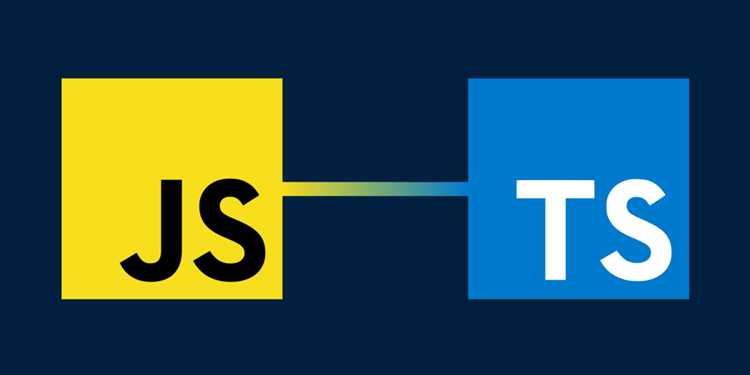
Для начала запустите установочный пакет SQL Server, который используется для установки, но не для самой установки, а для деинсталляции. В меню выберите «Удалить SQL Server instance». Инструмент проведет вас через несколько шагов, каждый из которых требует подтверждения.
Первым шагом будет выбор экземпляра SQL Server для удаления. Это важно, так как можно удалить только выбранный экземпляр, если на компьютере установлено несколько экземпляров SQL Server.
После этого инструмент предложит удалить все компоненты, связанные с выбранным экземпляром. Важно убедиться, что все компоненты, включая SQL Server Management Studio (SSMS), интеграционные службы, репликацию и другие дополнительные функции, выбраны для удаления. Это гарантирует, что процесс деинсталляции будет полным.
Следующий шаг – проверка всех зависимостей и служб, связанных с SQL Server. Инструмент предоставит список всех сервисов, которые должны быть остановлены перед удалением. Рекомендуется завершить работу с такими службами заранее, чтобы избежать ошибок при деинсталляции.
После подтверждения всех выбранных опций начнется процесс удаления. Он может занять некоторое время в зависимости от объема данных и установленных компонентов. После завершения, рекомендуется перезагрузить систему, чтобы изменения вступили в силу.
Важно помнить, что инструмент Microsoft SQL Server Setup удаляет только основные компоненты SQL Server. Для полноценной очистки системы от остатков файлов, таких как журналы, кэш и временные файлы, потребуется использовать дополнительные утилиты или вручную удалить оставшиеся каталоги, например, в папках Program Files и AppData.
Этот метод деинсталляции является наиболее простым и безопасным, так как используется официальный инструмент от Microsoft, который гарантирует минимальное количество ошибок и оставшихся следов от SQL Server на системе.
Удаление оставшихся файлов и папок после деинсталляции
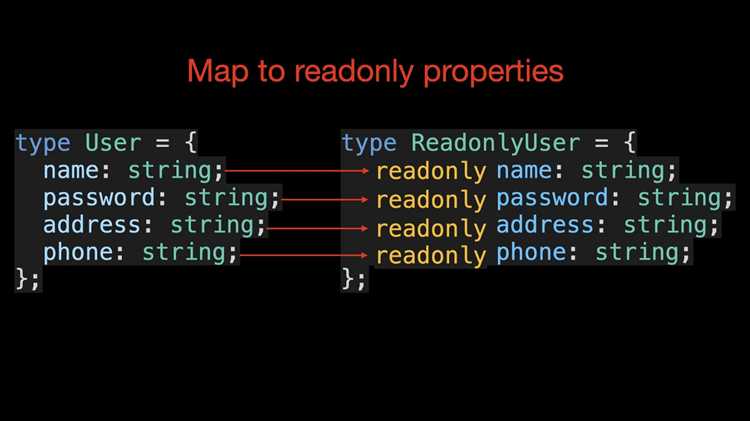
После завершения деинсталляции SQL Server Express 2019 на вашем компьютере, важно убедиться, что все остаточные файлы и папки, которые могут остаться в системе, были удалены. Это помогает предотвратить захламление диска и минимизировать возможные проблемы с производительностью. Рассмотрим шаги, которые можно предпринять для полного удаления остатков программы.
1. Удаление папок SQL Server
Обычно после деинсталляции SQL Server остаются папки, связанные с данными и журналами. Они могут находиться в следующих местах:
- C:\Program Files\Microsoft SQL Server
- C:\Program Files (x86)\Microsoft SQL Server
- C:\ProgramData\Microsoft\SQL Server
- C:\Users\<имя_пользователя>\AppData\Local\Microsoft\SQL Server
Проверьте эти директории и вручную удалите оставшиеся папки, если они не были удалены автоматически.
2. Удаление записей реестра
После удаления SQL Server остаются записи в реестре, которые могут мешать корректной работе системы. Для удаления нужно открыть редактор реестра (наберите regedit в поиске) и вручную удалить следующие ключи:
- HKEY_LOCAL_MACHINE\SOFTWARE\Microsoft\Microsoft SQL Server
- HKEY_LOCAL_MACHINE\SOFTWARE\Microsoft\SQL Server
- HKEY_LOCAL_MACHINE\SOFTWARE\Microsoft\MSSQLServer
- HKEY_LOCAL_MACHINE\SOFTWARE\Microsoft\Windows\CurrentVersion\Uninstall\{GUID} (где {GUID} – это уникальный идентификатор, связанный с вашей версией SQL Server)
Будьте осторожны при редактировании реестра, так как неверные изменения могут повлиять на стабильность системы.
3. Очистка временных файлов
Во время работы SQL Server может создавать временные файлы в папке C:\Windows\Temp. Эти файлы не удаляются автоматически после деинсталляции. Для очистки временных файлов откройте папку Temp и вручную удалите все файлы, не требующиеся для работы системы.
4. Проверка на остаточные процессы
Иногда после удаления программы могут оставаться процессы SQL Server, которые продолжают работать в фоновом режиме. Для их завершения откройте диспетчер задач (Ctrl+Shift+Esc) и проверьте наличие процессов с именами, связанными с SQL Server. Если такие процессы найдены, завершите их вручную.
5. Использование утилит для очистки системы
Для более глубокого удаления остатков программы можно использовать утилиты для очистки системы, такие как CCleaner. Эти программы сканируют систему на наличие остатков после деинсталляции и помогут безопасно удалить ненужные файлы и записи реестра.
Удаление всех остаточных файлов и папок после деинсталляции SQL Server 2019 важно для поддержания чистоты и стабильности работы операционной системы. Процесс требует внимательности, но результаты оправдают затраченное время.
Проверка записи в реестре Windows на наличие остатков SQL Server

После удаления SQL Server Express могут остаться записи в реестре, которые не только занимают место, но и могут мешать повторной установке или нормальной работе системы. Для их обнаружения нужно внимательно проверить несколько ключевых разделов реестра.
1. Откройте редактор реестра, используя комбинацию клавиш Win + R, введите regedit и нажмите Enter.
2. Перейдите по следующему пути: HKEY_LOCAL_MACHINE\SOFTWARE\Microsoft\Microsoft SQL Server. Это основное место, где обычно хранятся данные о компонентах SQL Server. Если в этом разделе остались ключи, связанные с удалённой версией, их следует удалить вручную.
3. Также стоит проверить ветку HKEY_LOCAL_MACHINE\SOFTWARE\Microsoft\Windows\CurrentVersion\Uninstall. В некоторых случаях SQL Server может оставлять записи о своих компонентах в этом разделе, которые не удаляются при стандартной деинсталляции. Эти данные могут содержать информацию о версии программы и её установленных компонентах.
4. Не забудьте проверить HKEY_CURRENT_USER\Software\Microsoft\SQL Server, где могут храниться пользовательские настройки и остаточные данные.
5. Для обнаружения скрытых записей выполните поиск по ключевым словам, связанным с SQL Server, таких как «SQL», «MSSQL», «Microsoft SQL Server». В поисковой строке редактора реестра введите эти слова и проверьте результаты.
После завершения очистки реестра рекомендуется перезагрузить систему, чтобы изменения вступили в силу.
Удаление виртуальных и скрытых экземпляров SQL Server
При удалении SQL Server важно учитывать не только видимые экземпляры, но и скрытые или виртуальные, которые могут остаться в системе, создавая проблемы с производительностью или даже конфликтами при установке новых экземпляров. Такие экземпляры могут быть следствием некорректных установок или остаться после удаления программного обеспечения. Чтобы избежать этих проблем, нужно выполнить несколько дополнительных шагов.
Первым шагом является проверка всех установленных экземпляров SQL Server. Для этого можно использовать команду SQL:
SELECT * FROM sys.dm_os_sql_instances;
Этот запрос вернет список всех экземпляров, включая те, которые могут быть скрытыми или виртуальными. Если вы обнаружили экземпляр, который не отображается в стандартных инструментах управления, например, в SQL Server Management Studio (SSMS), это может быть виртуальный или скрытый экземпляр.
Для удаления скрытых экземпляров используйте инструмент SQL Server Setup, который позволяет управлять установкой и удалением экземпляров. При запуске программы установки, выберите пункт «Удалить SQL Server» и выберите нужный экземпляр. Если экземпляр не виден в списке, это может означать, что его удаление потребует дополнительных действий через командную строку или редактирование реестра.
Одним из способов очистки скрытых экземпляров является использование утилиты Microsoft SQL Server Configuration Manager. В ней можно увидеть все зарегистрированные экземпляры, включая виртуальные, и удалить их.
Для окончательного удаления виртуальных экземпляров вручную нужно удалить соответствующие записи в реестре Windows. Эти записи могут находиться в следующих ключах:
HKEY_LOCAL_MACHINE\SOFTWARE\Microsoft\Microsoft SQL Server HKEY_LOCAL_MACHINE\SOFTWARE\Microsoft\Microsoft SQL Server\Instances
Осторожно удаляйте только те записи, которые соответствуют экземплярам, которые больше не используются. Ошибочное изменение реестра может привести к сбоям в работе системы.
Наконец, не забывайте удалить остаточные файлы и папки, которые могут содержать данные виртуальных экземпляров. Обычно они располагаются в следующих директориях:
C:\Program Files\Microsoft SQL Server C:\Program Files (x86)\Microsoft SQL Server C:\ProgramData\Microsoft\SQL Server
После удаления файлов и записей реестра, перезагрузите систему, чтобы изменения вступили в силу. Важно проверить, что экземпляр больше не доступен через SSMS или другие инструменты управления.
Удаление зависимостей и связанных компонентов SQL Server Express
После удаления SQL Server Express 2019 важно удалить все зависимости и компоненты, которые могли остаться на системе. Некоторые из них могут не удаляться автоматически, создавая лишнюю нагрузку и потенциальные проблемы в будущем.
Первым шагом является проверка установленных компонентов с помощью Control Panel > Programs > Programs and Features. Здесь можно найти дополнительные компоненты SQL Server, такие как SQL Server Management Studio (SSMS), SQL Data Tools, или Microsoft SQL Server Native Client. Если они не требуются, их следует удалить вручную.
Важно также проверить службы Windows, связанные с SQL Server. С помощью команды services.msc откройте список служб. Ищите службы, такие как «SQL Server (MSSQLSERVER)» или «SQL Server Browser», и остановите их, если они еще активны. Удалите эти службы с помощью командной строки: sc delete, указывая имя службы.
Еще один важный момент – это удаление каталогов данных и журналов. По умолчанию SQL Server использует папки в C:\Program Files\Microsoft SQL Server и C:\ProgramData\Microsoft\SQL Server. Эти папки могут содержать важные файлы, такие как базы данных и журнал транзакций, которые нужно удалить вручную после того, как база данных была очищена. Будьте внимательны при удалении данных, чтобы не потерять важную информацию.
Кроме того, стоит очистить реестр Windows от следов SQL Server. Используйте редактор реестра (regedit) и удалите ключи, связанные с SQL Server, из разделов HKEY_LOCAL_MACHINE\SOFTWARE\Microsoft\Microsoft SQL Server и HKEY_LOCAL_MACHINE\SOFTWARE\Microsoft\MSSQLServer. Будьте осторожны, чтобы не удалить ключи, относящиеся к другим приложениям или системным компонентам.
В завершение стоит проверить, остались ли какие-либо файлы конфигурации, которые могли быть созданы при установке SQL Server. Это могут быть файлы с расширениями .mdf, .ldf, .bak, расположенные на системных дисках или в каталогах, указанных во время установки SQL Server. Если эти файлы больше не нужны, их можно безопасно удалить.
Как удостовериться, что SQL Server Express 2019 удалён полностью
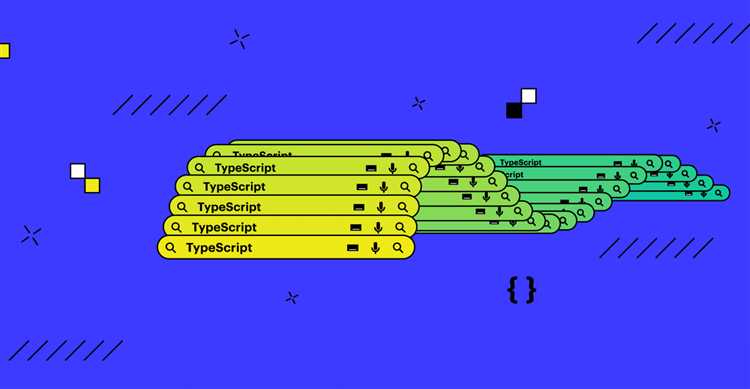
После удаления SQL Server Express 2019 необходимо выполнить несколько проверок для удостоверения, что все компоненты действительно удалены с вашего компьютера. Это включает в себя как проверку системных папок, так и баз данных, которые могли остаться после деинсталляции.
1. Проверьте наличие остатков в папке установки. По умолчанию SQL Server Express устанавливается в папку C:\Program Files\Microsoft SQL Server или C:\Program Files (x86)\Microsoft SQL Server. После удаления убедитесь, что этих папок больше нет на диске. Если папка осталась, удалите её вручную.
2. Очистите реестр Windows. В реестре могут остаться записи, связанные с SQL Server, даже после его удаления. Для этого откройте редактор реестра (regedit) и проверьте разделы HKEY_LOCAL_MACHINE\SOFTWARE\Microsoft\Microsoft SQL Server и HKEY_LOCAL_MACHINE\SOFTWARE\Microsoft\MSSQLServer. Удалите все ключи и значения, связанные с SQL Server Express.
3. Убедитесь, что служба SQL Server не активна. В панели управления службами Windows проверьте, что службы, связанные с SQL Server (например, SQL Server (MSSQLSERVER)), больше не отображаются в списке. Если они всё ещё присутствуют, попробуйте удалить их через командную строку с правами администратора с помощью команды sc delete.
4. Проверьте список установленных программ. В разделе «Программы и компоненты» на панели управления проверьте, что SQL Server Express 2019 больше не указан в списке установленных приложений. Если находитесь в процессе удаления, и в списке остались другие компоненты, такие как SQL Server Management Studio или SQL Server Data Tools, их также следует удалить.
5. Очистите папки временных файлов. SQL Server оставляет временные файлы, которые могут занимать место. Очистите папки C:\ProgramData\Microsoft\SQL Server и C:\Users\Ваш_Пользователь\AppData\Local\Microsoft\SQL Server, если они не были удалены автоматически.
6. Используйте утилиты для очистки системы. Существуют сторонние программы, такие как CCleaner, которые могут помочь в поиске и удалении оставшихся следов от SQL Server. Эти программы могут очистить кэш, временные файлы и записи в реестре, что ускорит процесс полного удаления.
7. Проверьте использование портов. SQL Server по умолчанию использует порты 1433 и 1434. Откройте командную строку и выполните команду netstat -ano, чтобы убедиться, что эти порты не используются. Если порты заняты, это может указывать на остаточные компоненты SQL Server.
8. Перезагрузите компьютер. После выполнения всех вышеуказанных шагов перезагрузите компьютер, чтобы убедиться, что никакие процессы или службы не были забыты и не активируются после перезагрузки.
Вопрос-ответ:
Какие шаги нужно выполнить для полного удаления SQL Server Express 2019 с компьютера?
Для полного удаления SQL Server Express 2019 нужно выполнить несколько шагов. Во-первых, удалите саму программу через «Программы и компоненты» в Панели управления. Во-вторых, проверьте наличие остатков файлов и папок, таких как папки «MSSQL» в «Program Files» или «ProgramData», и удалите их вручную. Также рекомендуется очистить реестр от записей, связанных с SQL Server, используя утилиту для очистки реестра или команду вручную.
После удаления SQL Server Express 2019 остались какие-то файлы — как с ними справиться?
После удаления SQL Server могут остаться временные файлы и папки, например, в директориях «C:\Program Files\Microsoft SQL Server» или «C:\ProgramData\Microsoft SQL Server». Чтобы их удалить, нужно вручную найти эти папки и удалить их через проводник Windows. Также могут быть оставшиеся записи в реестре, которые стоит очистить. Для этого можно использовать утилиту CCleaner или выполнить очистку вручную через редактор реестра.
Как понять, что SQL Server Express 2019 полностью удален с моего компьютера?
Полное удаление SQL Server Express 2019 можно проверить несколькими способами. Во-первых, убедитесь, что программа исчезла из списка установленных программ в «Программы и компоненты». Во-вторых, проверьте, что связанные с SQL Server папки и файлы в системных папках удалены. Наконец, проверьте реестр на наличие записей, связанных с SQL Server, и удалите их, если они остались.
Нужно ли вручную удалять папки и файлы после удаления SQL Server Express 2019?
Да, после стандартного удаления SQL Server Express 2019 через Панель управления могут остаться файлы и папки, которые не удаляются автоматически. Эти файлы часто находятся в папках, таких как «C:\Program Files\Microsoft SQL Server» или «C:\ProgramData\Microsoft SQL Server». Чтобы полностью очистить систему, рекомендуется вручную удалить эти остаточные файлы.
Как удалить SQL Server Express 2019, если стандартная процедура не сработала?
Если стандартное удаление через Панель управления не сработало, можно воспользоваться инструментом Microsoft «SQL Server Setup Support Files» для удаления всех компонентов SQL Server. Также можно попробовать вручную удалить остаточные файлы и очистить реестр. В некоторых случаях может помочь использование сторонних программ, таких как Revo Uninstaller, которые более тщательно удаляют оставшиеся файлы и записи в реестре.